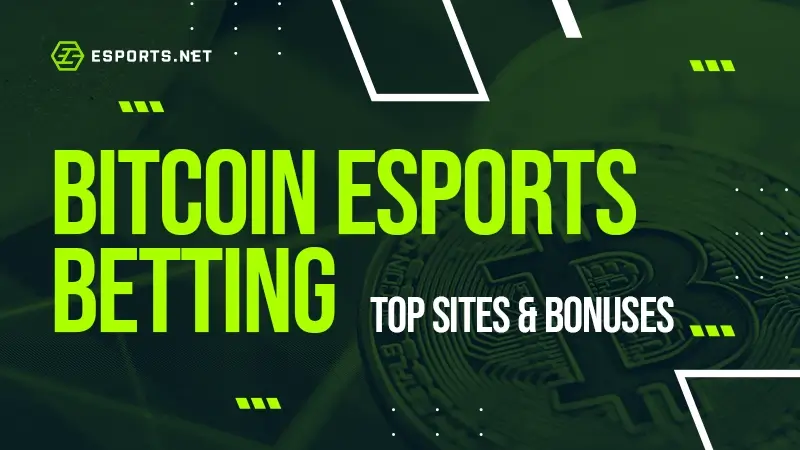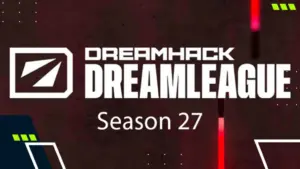OW2 Nintendo Switch版の遊び方
続編となる「オーバーウォッチ2」が基本プレイ無料になり、今までプレイしたことがなかった人も「気になっている」という方も多いのではないでしょうか。ゲームによっては対応している機器が限られているタイトルもありますが、オーバーウォッチ2はPC版だけでなく、様々な家庭用ゲーム機に対応しています。
そこでこの記事では、Nintendo Switchでオーバーウォッチ2をプレイしたいという方に向けて、Nintendo Switch版の始め方・遊び方について解説をしていきます。
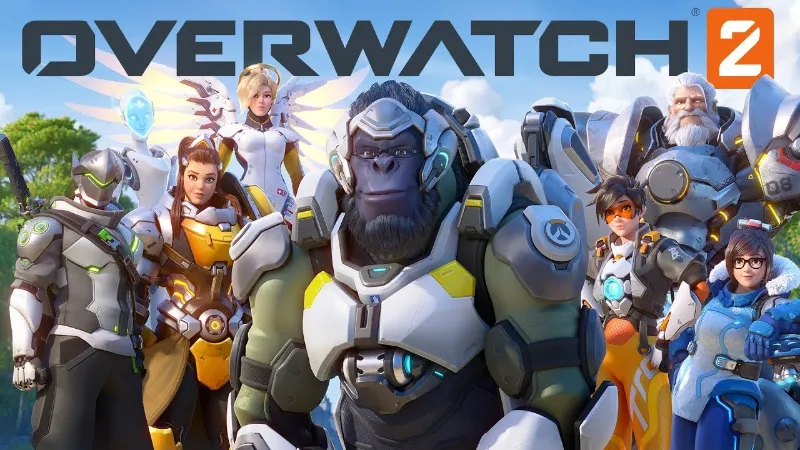
©オーバーウォッチ@jpPlayOverwatch
【オーバーウォッチ2】対応機種
オーバーウォッチ2はNintendo Switchだけでなく、様々な機種でプレイすることができます。対応している機種は以下の通りです。
- PC
- PlayStation 5
- PlayStation 4
- Xbox Series X
- Xbox Series S
- Xbox One
- Nintendo Switch
【オーバーウォッチ2】Switch Onlineの加入は不要!
通常Nintendo Switchでオンラインゲームをプレイする際は、有料の「Switch Online」へ加入する必要があります。しかし「オーバーウォッチ2」のプレイに関しては、加入せずにオンラインで遊ぶことができます。
【オーバーウォッチ2】Nintendo Switch版の始め方:事前準備
オーバーウォッチ2をプレイするには、専用の「Battle.netアカウント」を作成する必要があります。通常のゲームとは異なり、プレイするにはアカウント作成の事前準備が必要になるため、ソフトダウンロードとあわせて事前準備のの説明していきます。
事前準備①:Battle.netアカウントを登録
オーバーウォッチ2のプレイには、Battle.netアカウントを連携する必要があります。初回プレイ時に連携を求められるので、事前にアカウント作成を済ませておきましょう。
Nintendo Switch以外の機種でオーバーウィッチをプレイしている場合は、新たにBattle.netアカウントを作成する必要はありません。既に登録しているアカウントでログインすることで同じIDでプレイができるため、この手順はスキップしてください。
1:Blizzardの公式サイトにアクセスする
PCやスマートフォンからBlizzard公式サイトにアクセスしましょう。
2:メニューから「アカウント」を選択
「アカウント」を選択すると、さらにメニューが表示されます。「登録する」を選択し、アカウント登録画面へ進んでください。
3:アカウントを作成する
アカウント作成に必要な情報の入力が求められます。必要事項を入力し、アカウントを作成しましょう。必要事項は以下の通りです。
- リージョン(地域選択:日本でプレイする場合は「日本」を選択してください)
- 生年月日
- 名前(姓/名)
- メールアドレス
- 電話番号(任意とありますが、必ず入力してください)
- パスワード
電話番号については「任意」の注意書きがありますが、オーバーウォッチ2は「電話番号登録済みアカウント」でなければプレイができません。(前作オーバーウォッチの場合は電話番号の登録は任意)
電話番号は後からでも登録することは可能ですが、ゲーム起動時に再登録する場合は手間がかかるので、アカウント登録時に入力しておくことをおすすめします。
事前準備②:オーバーウォッチ2をダウンロード
オーバーウォッチ2のダウンロードには【20.7GB】の空き容量が必要です(バージョンによって変動あり)。事前に空き容量を確認し、以下の手順に沿ってダウンロードを行ってください。
1:ニンテンドーeショップにアクセス
Nintendo Switchを起動し、HOMEメニューから「ニンテンドーeショップ」にアクセスしてください。
2:オーバーウォッチ2を検索する
「ニンテンドーeショップ」にアクセスすると、画面左側にメニュー画面が表示されます。メニューの一番上に「検索」があるので選択し、キーワード入力に「オーバーウォッチ2」と入力して検索してください。
3:検索候補からオーバーウォッチ2を選択
検索すると候補が表示されます。候補の中から「オーバーウォッチ2」を選択してください。有料のパックや言語パックなども表示されるので、タイトルが「オーバーウォッチ2」で値段表記が「無料ダウンロード」になっているものを目印にすると探しやすいです。
4:オーバーウォッチ2をダウンロードする
検索候補からオーバーウォッチ2を選択すると、ゲームの詳細ページが表示されます。画面右側にダウンロードボタンがあるので「無料ダウンロード」を選択してください。選択すると注文内容の確認画面に移動します。内容を確認し、画面右下の「無料ダウンロード」を選択すると、ダウンロードが開始します。
5:「言語パック:日本語」をダウンロード
オーバーウォッチ2のSwitch版では、言語パックをダウンロードすることで、ゲーム内の言語を変更することができます。元は英語になっているので、日本語でプレイしたい場合は日本語の言語パックをダウンロードしてください。
言語パックをダウンロードする場合は、ソフトダウンロード時と同じ手順で「ニンテンドーeショップ」の検索から「オーバーウォッチ2」と検索。その中から「言語パック:日本語」を選択肢、無料ダウンロードを行いましょう。
前作「オーバーウォッチ」をプレイしていた場合はダウンロード不要!
前作をプレイしていたため既にNintendo Switchに「オーバーウォッチ」をダウンロードしているという方は、新たに「オーバーウォッチ2」をダウンロードする必要はありません。
前作をダウンロードしている場合は、Nintendo Switchの起動時に自動でオーバーウォッチ2にアップデートされます。万が一アップデートされていないという場合には、HOMEメニューのソフト選択画面で「+ボタン」を押して「ソフトの更新」から個別でアップデートを確認してください。
※オーバーウォッチ2のサービス以降に伴い、前作オーバーウォッチはサービス終了しているため、プレイすることができなくなっています。
【オーバーウォッチ2】Nintendo Switch版の始め方:プレイ開始までの設定・手順
事前準備が完了したら、あとは初回起動時の設定を残すのみです。以下にてプレイ開始までの手順を説明していきます!
手順①:オーバーウォッチ2を起動
ゲームのダウンロードが完了すると、HOMEメニューにゲームのアイコンが表示されます。一覧から「オーバーウォッチ2」を選択して起動してください。
手順②:ニンテンドーアカウントの情報の利用に同意する
起動すると、ニンテンドーアカウントの情報利用に関する承諾を求められます。「サービスと利用する情報の詳細」と選択すると内容が確認できるので、詳細を確認して問題がなければ「同意する」を選択してください。
手順③:Battle.netの認証サイトに移動して認証コードを入力
ゲームが起動すると、Battle.netアカウントとの連携が求められます。画面に認証用のコードが表示されるので、認証サイトに移動して画面のコードを入力しましょう。
認証用サイトにはスマートフォンで画面に表示されているQRコードを読み込んで移動するか、https://us.account.battle.net/login/device/user?account-creation-type=require-phone-numberから移動してください。QRコードを読み込んだ場合は、コードの入力は不要です。直接認証サイトに移動した場合は、認証コード入力画面が表示されるので、コードを入力して「続ける」を選択しましょう。
手順④:Battle.netアカウントにログイン
認証が完了すると、Battle.netアカウントのログイン画面が表示されます。「メールアドレスまたは電話番号」と「パスワード」の入力が求められるので、事前準備で作成した際のアカウント情報を入力し「ログインする」を選択してください。
手順⑤:連携を完了させる
ログインが完了すると、自分が作成したアカウントとNintendo Switchのロゴが表示されます。内容を確認し、問題がなければ「確定」を選択してください。確定すると連携が完了し、連携完了の画面が表示されます。これで準備は完了です。
連携が完了すると、自動でオーバーウォッチ2のゲーム画面に切り替わります。アカウント連携は初回のみで、以降はゲームを起動するだけでプレイが可能です。自由にゲームをプレイして、オーバーウォッチ2を楽しみましょう!
「【Overwatch2】 初心者講座!基本を徹底解説」では、オーバーウォッチ2を始めたばかりの方向けに、ゲームの基本やおすすめキャラクターなどの解説をしています。はじめに必要な知識を取り入れることができるので、ぜひ参考にしてください!
【オーバーウォッチ2】Nintendo Switch版の注意点
11/18(金)ライブサーバー配信パッチのお知らせです。
🔸メイ|ラインナップに復帰
🔸ザリア|パーティクル・バリアの持続時間を2.5秒から2秒に短縮
🔸クロスプレイとエイム・アシスト
🔸ライバル・プレイとマッチメイキング
🔸その他詳細はこちら
📚https://t.co/9N0doQJMIN#オーバーウォッチ2 pic.twitter.com/beZ8po3R0J— オーバーウォッチ (@jpPlayOverwatch) November 19, 2022
オーバーウォッチ2にはNintendo Switch版ならではの注意点があるため、2つの注意点について解説します。
注意点①:1年間別のNintendo Switchと連携ができなくなる
初回プレイ時にBattle.netアカウントとの連携を完了させると、365日間は別のNintendo SwitchとBattle.netアカウントを連携することができなくなります。別のNintendo Switchで遊びたいという場合でもアカウント連携を行うことができないので、複数のSwitchを持っている場合は注意してください。
注意点②:フレームレートに制限がかかっている
Nintendo Switch版のオーバーウォッチ2では、30fpsのフレームレート制限がかかっています。
FPSとは「1秒間あたりに何枚の静止画で構成されている動画かを表す単位」のことで、30fpsの場合は「1秒あたり30枚の静止画で構成された動画」ということです。
30fpsは他の対応機種に比べると低いfpsのため、PC版やPS4/5などよりもカクカク動く画面でプレイすることになります。別の対応機種に比べるとエイムや動作のパフォーマンスに違いが出てくることも考えられますが、オーバーウォッチ2は比較的アニメーションタッチのため、30fpsでも気にならないという方もいます。しかし、どうしても気になるという方は別の対応機種でのプレイを検討するのがよいかもしれません。
【オーバーウォッチ2】Nintendo Switch版はクロスプレイ対応
オーバーウォッチ2はクロスプレイに対応しているので、Nintendo Switch以外のプラットフォームでプレイしている友人とも一緒にプレイすることができます。
しかし、PCプレイヤーと遊ぶ場合には「エイムアシストが無効」になってしまうので注意が必要です。PS4/5やXboxなどのCS間で遊ぶ場合はエイムアシストは存在するので、いつものプレイ間からは変化はありません。クロスプレイで遊ぶ場合には、相手がどのプラットフォームで遊ぶのか確認しておくとよいでしょう。
オーバーウォッチ2のクロスプレイの仕様やそのほかの注意点については「【オーバーウォッチ2】クロスプレイの仕組み」の記事で詳しく解説しています。より詳細な内容を知りたいという方は、ぜひこちらの記事をご覧ください。
まとめ
この記事では、Nintendo Switch版オーバーウォッチ2の始め方や注意点について解説しました。初回はBattle.netアカウントとの連携があるため、多少複雑な設定もありますが、一度連携すると気にせずプレイすることができます。
Nintendo Switch版ならではの注意点もありますが、オーバーウォッチ2は様々な機種に対応しているため、気軽にはじめられるのが嬉しいポイント。ぜひダウンロードしてオーバーウォッチ2を楽しんでくださいね!
ゲーム内ではあまり触れられていませんが、実はオーバーウォッチにはストーリーがあり、公式のアニメーションや短編小説なども公開されています。物語を知ることでゲーム内の会話をより楽しむことができるので、気になる方は「OW2のストーリーとタンクヒーローを解説!」の記事もご覧ください!